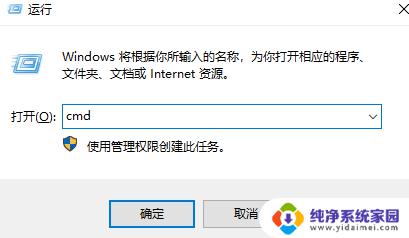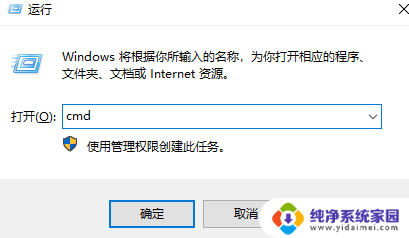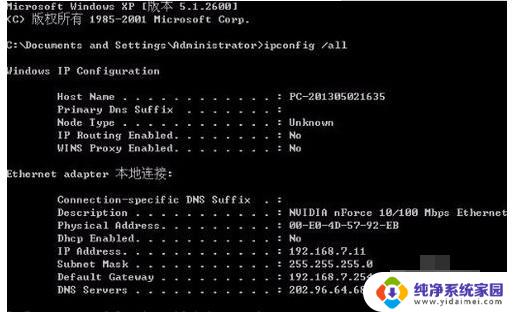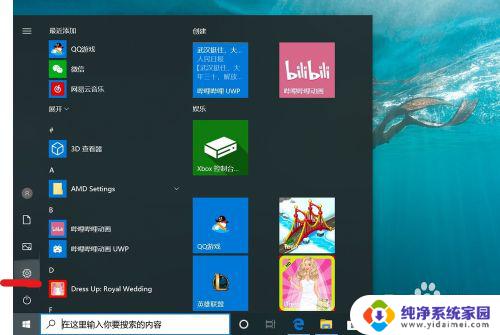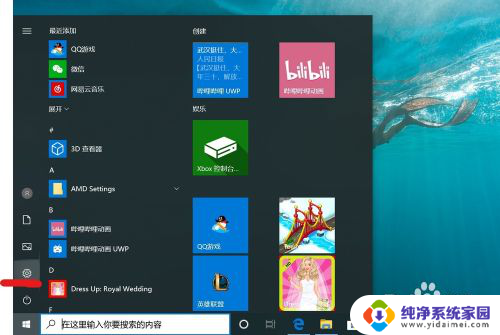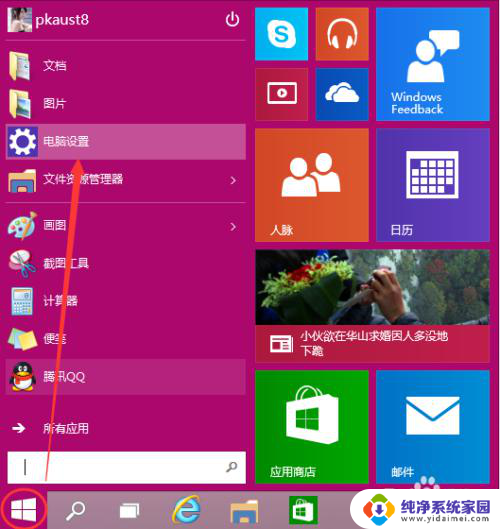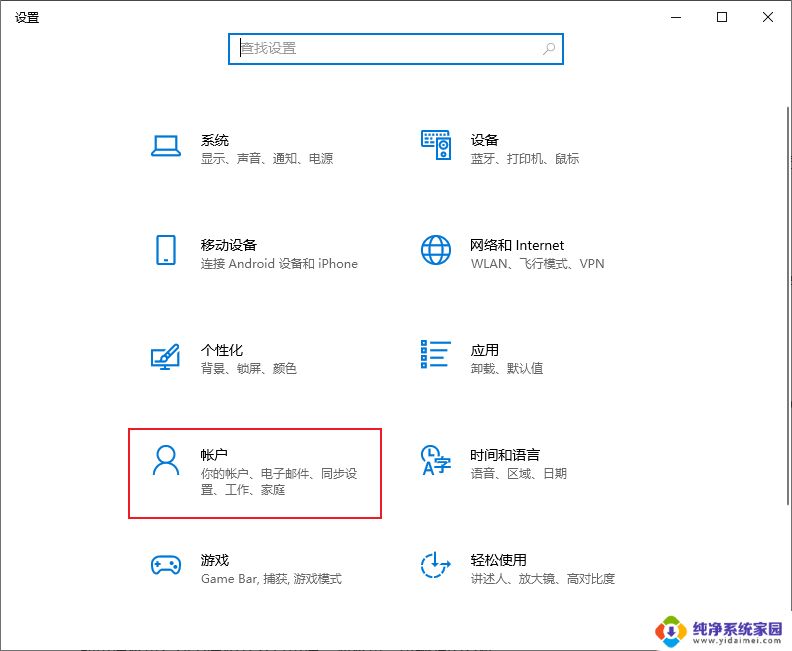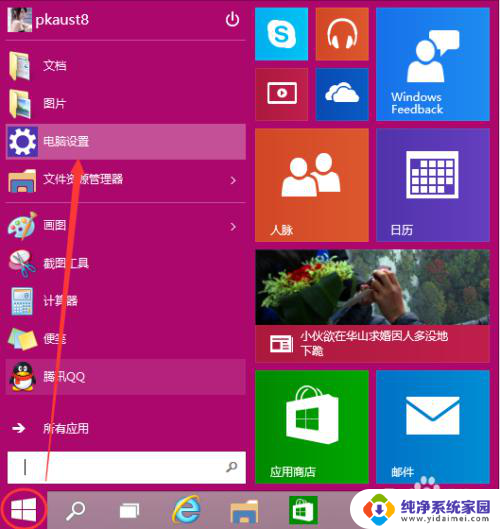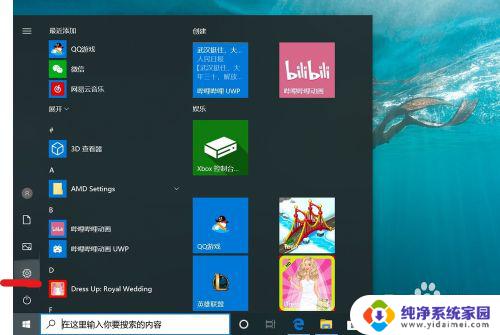win10电脑机器码怎么改教程 win10电脑机器码怎么自定义
更新时间:2024-08-26 08:36:02作者:jiang
Win10电脑的机器码是系统生成的唯一标识码,用于识别不同的硬件设备,有时候我们需要修改机器码或者自定义机器码来满足特定需求,但是对于普通用户来说,改变机器码并不是一件容易的事情。在这篇文章中我们将为大家介绍如何改变Win10电脑的机器码以及如何自定义机器码的方法。
步骤如下:
1.WIN键+R键,输入CMD点击确定。
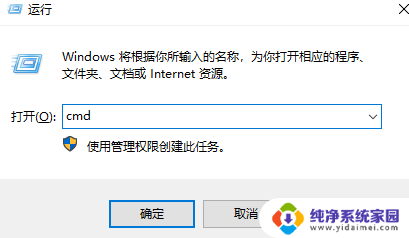
2.输入ipconfig /all,按下回车。
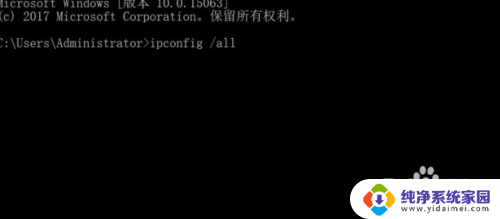
3.物理地址即我们电脑网卡的真实MAC地址。
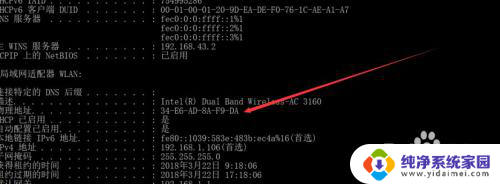
4.右击此电脑选择管理
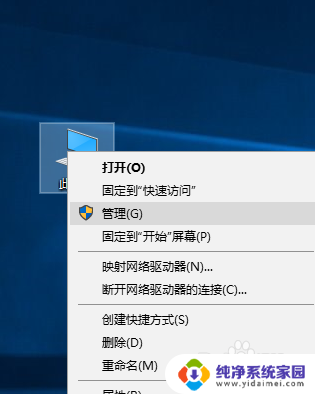
5.选择设备管理器,点击网络适配器,选择网卡右击选择属性。
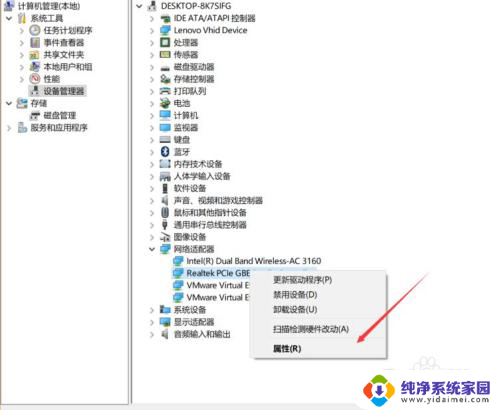
6.选择高级,再选择网络地址将右边的不存在。选择成值,并在后边的文本框中,输入你想要更改的MAC地址,点击确定即可,
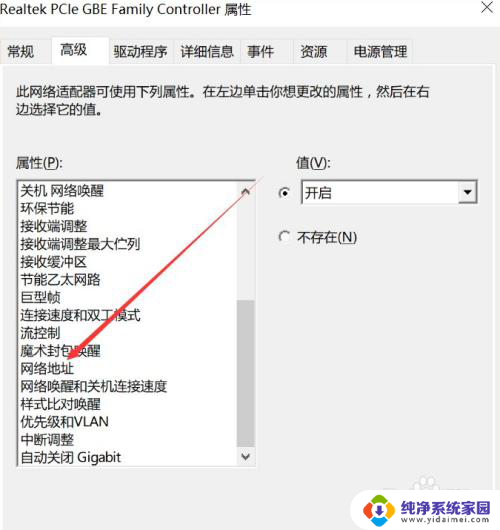
以上就是如何更改win10电脑的机器码的教程的全部内容,如果你遇到了同样的情况,你可以参考我的方法来处理,希望对大家有所帮助。